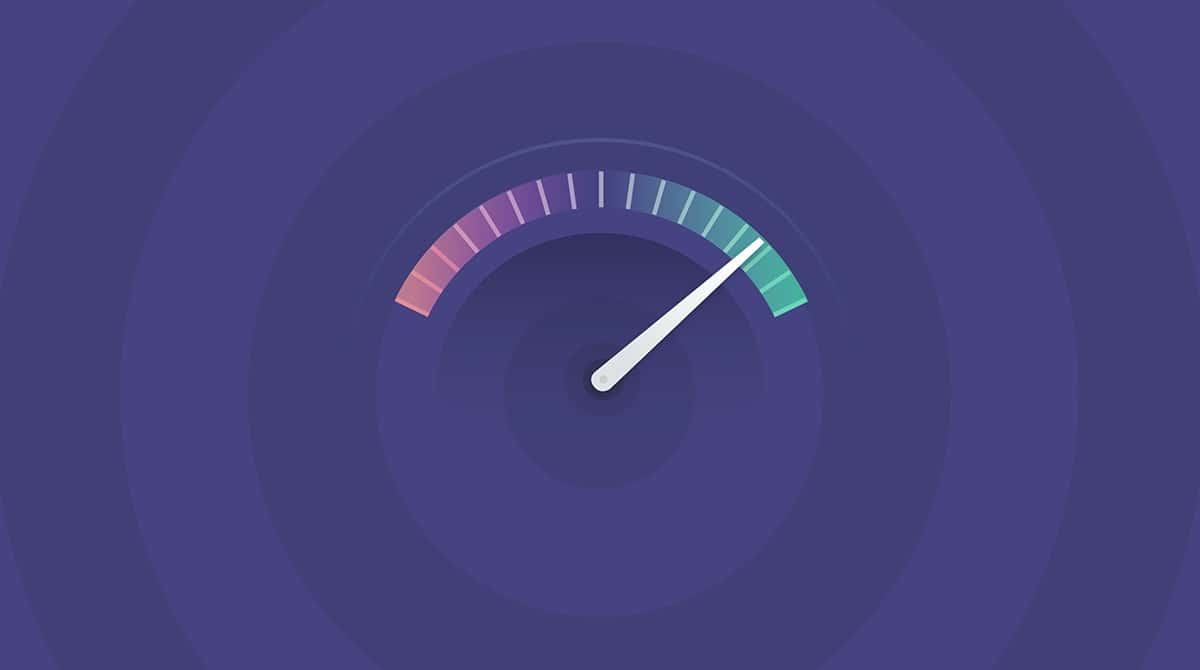É provável que você não pense muito em analisadores de espaço em disco até o dia em que for necessário. Quando uma mensagem de erro aparece na tela dizendo que não há espaço suficiente no HD, pode ser tentador começar a eliminar músicas antigas ou analisar fotos para ver se há alguma desfocada que possa ser apagada.
É nesse ponto que um analisador de disco se mostra útil. Esse tipo de utilitário analisa o HD como um todo e mostra detalhadamente os itens que ocupam mais espaço. Analisadores de disco diferentes ordenam e organizam essas informações de maneiras diferentes, mas todos eles são projetados para ajudar você a entender ao que a maior parte do armazenamento está sendo dedicada (e, espera-se, quais dados que ocupam muito espaço em disco podem ser eliminados). Então, quais são os nossos analisadores de disco favoritos?
| Classificação | Nome | Recursos | Informações |
|---|---|---|---|
| 1 | CleanMyMac | O analisador visual de discos mais poderoso | Link |
| 2 | DaisyDisk | Oferece categorias de armazenamento práticas | Link |
| 3 | Grand Perspective | Mapa de armazenamento em forma de retângulos | Link |
Um analisador de disco é uma parte importante do seu arsenal de gerenciamento de armazenamento, embora não seja a única. Ao combiná-lo com uma ferramenta que possa buscar dados desnecessários e apagar arquivos permanentemente, ele pode melhorar substancialmente o desempenho do Mac. Ele pode oferecer uma visão geral do HD e ajudar você a divisar uma estratégia de armazenamento que reflita as suas prioridades.
Escolha do melhor analisador de espaço em disco para Mac
Como saber qual gerenciador de armazenamento funciona melhor para você? Afinal, o Finder já oferece uma funcionalidade bem decente. Por que não usá-lo para isso?
Para que você tenha uma ideia do que há disponível, fomos em busca dos melhores analisadores de espaço em disco para Mac:
1. CleanMyMac: um analisador de disco de primeira para Mac
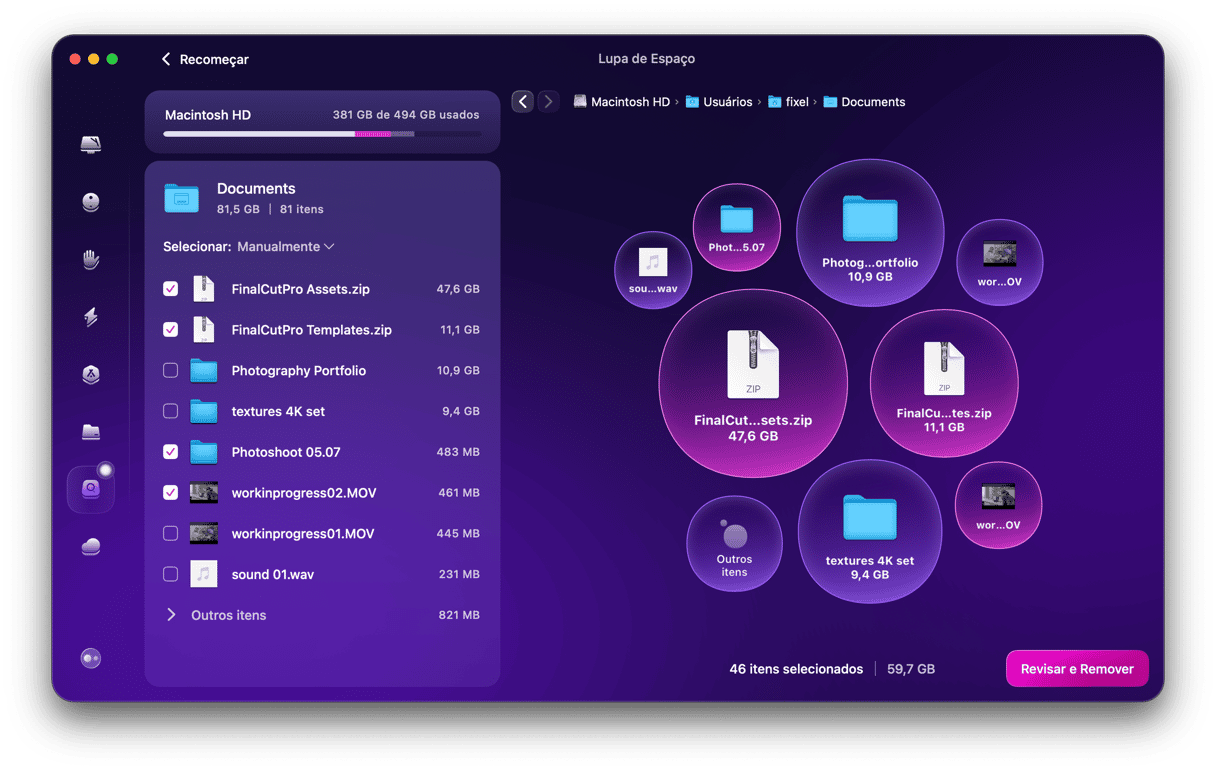
O CleanMyMac ocupa o primeiro lugar na nossa lista. Um app autenticado pela Apple para cuidar da limpeza do Mac, com diversas ferramentas de análise e limpeza do armazenamento. Ele se destaca por estes motivos:
- Você pode experimentar o CleanMyMac de graça por 7 dias e cancelar a assinatura quando quiser, caso não goste do app. Obtenha uma avaliação gratuita aqui.
- Oferece proteção às pastas e arquivos importantes do sistema.
- Tem navegação multinível fácil e outras ferramentas de manutenção do disco.
Como analisador de disco, o CleanMyMac tem muito a oferecer. Com o prático recurso Lupa de Espaço, você separa o joio do trigo e reduz o nível de bagunça ao mínimo.Numa questão de minutos, o app analisa os arquivos no Mac e cria um mapa interativo do armazenamento.
Você pode revisar cada pasta para ver quais arquivos ocupam a maior parte do espaço. Depois de localizar os arquivos desnecessários, remova‑os definitivamente.
Além da Lupa de Espaço, o CleanMyMac tem o recurso Acúmulos para encontrar e remover rapidamente as duplicatas e imagens similares, e o recurso Limpeza para remover detritos com alguns poucos cliques.
Por ter uma interface superintuitiva e ser fácil de usar, escolhemos o CleanMyMac como nosso analisador de disco favorito.
2. DaisyDisk: um analisador de disco estiloso para Mac
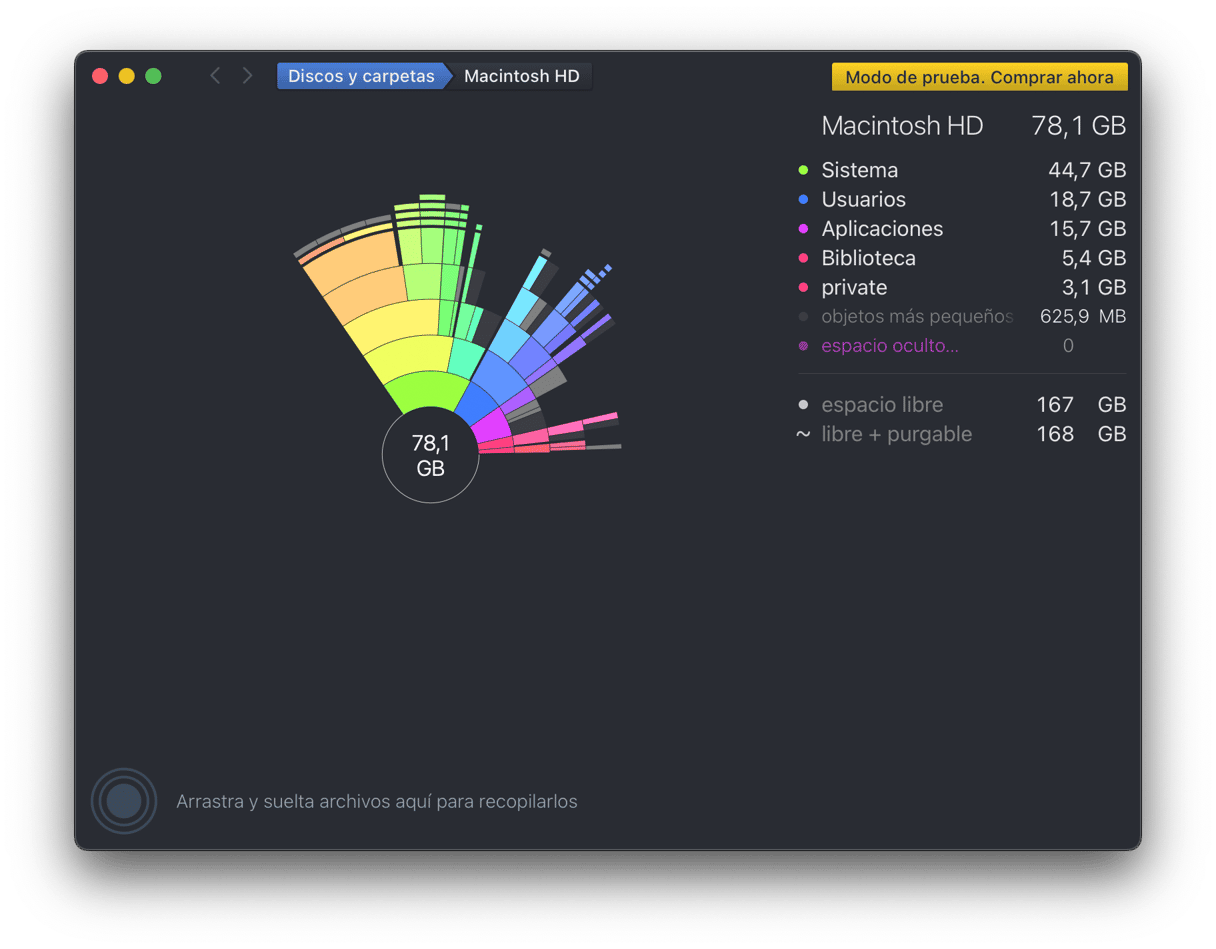
Os belos recursos de mapeamento do DaisyDisk certamente levam pontos no quesito estilo. O app representa o HD como uma roda colorida, dividida em segmentos.
Para navegar, você clica em segmentos individuais para ampliar áreas específicas do armazenamento. Um uso simple do recurso de arrastar e soltar permite que você reúna os arquivos que deseja apagar, enquanto um contador soma o espaço que será liberado ao apagá-los.
A funcionalidade de pré-visualização do DaisyDisk’s permite que você verifique o conteúdo dos arquivos selecionados, inclusive vídeos, para garantir que nada daquilo que você queira manter seja apagado.
3. Finder: o analisador de disco clássico do Mac
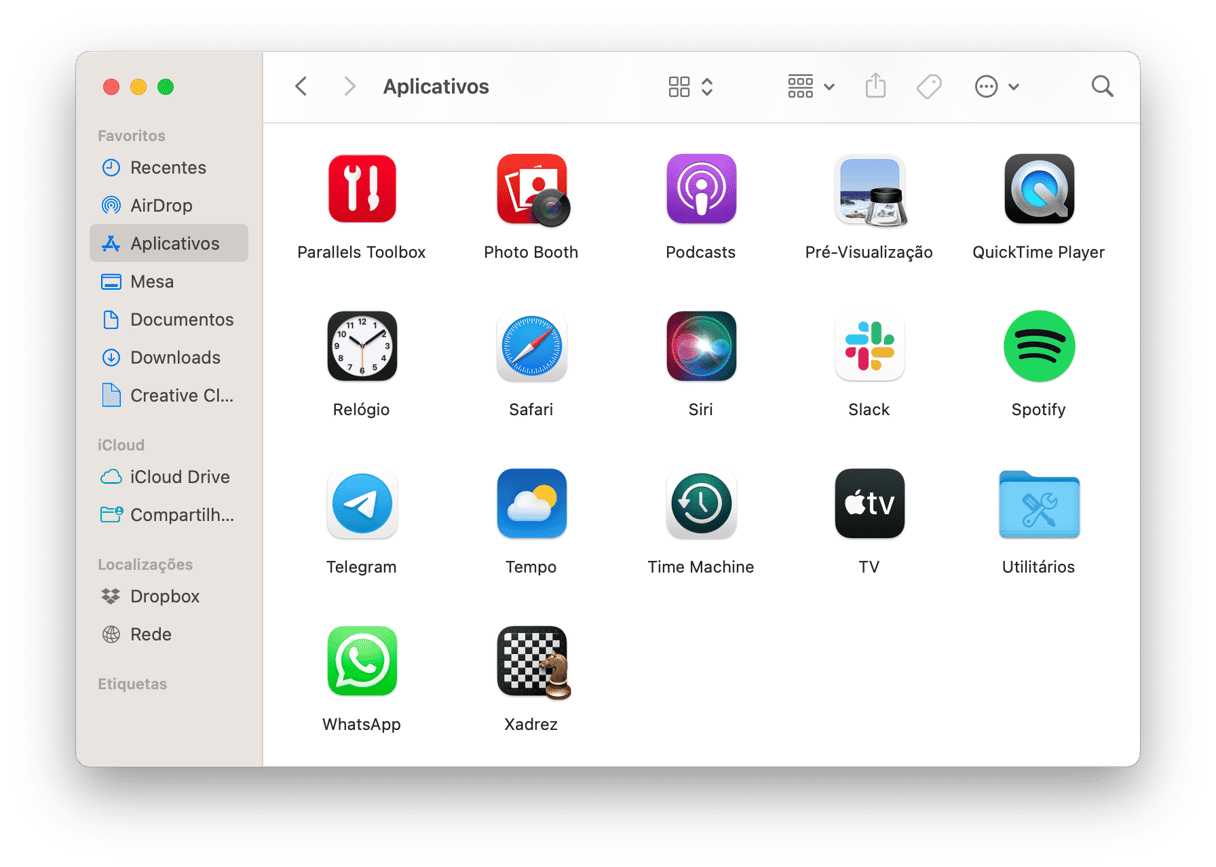
O Finder é o gerenciador de armazenamento padrão, presente em todos os Macs. Seu ícone de rosto azul sorridente tem sido sinônimo do macOS por anos e ele não é um analisador de disco ruim para usuários comuns.
O Finder carece de alguns recursos mais avançados dos outros apps apresentados aqui, mas ele é mais do que capaz de ordenar os arquivos no HD por tamanho, oferecendo uma estimativa útil do que ocupa mais espaço no armazenamento.
4. Grand Perspective: um ótimo gerenciador de armazenamento para Mac
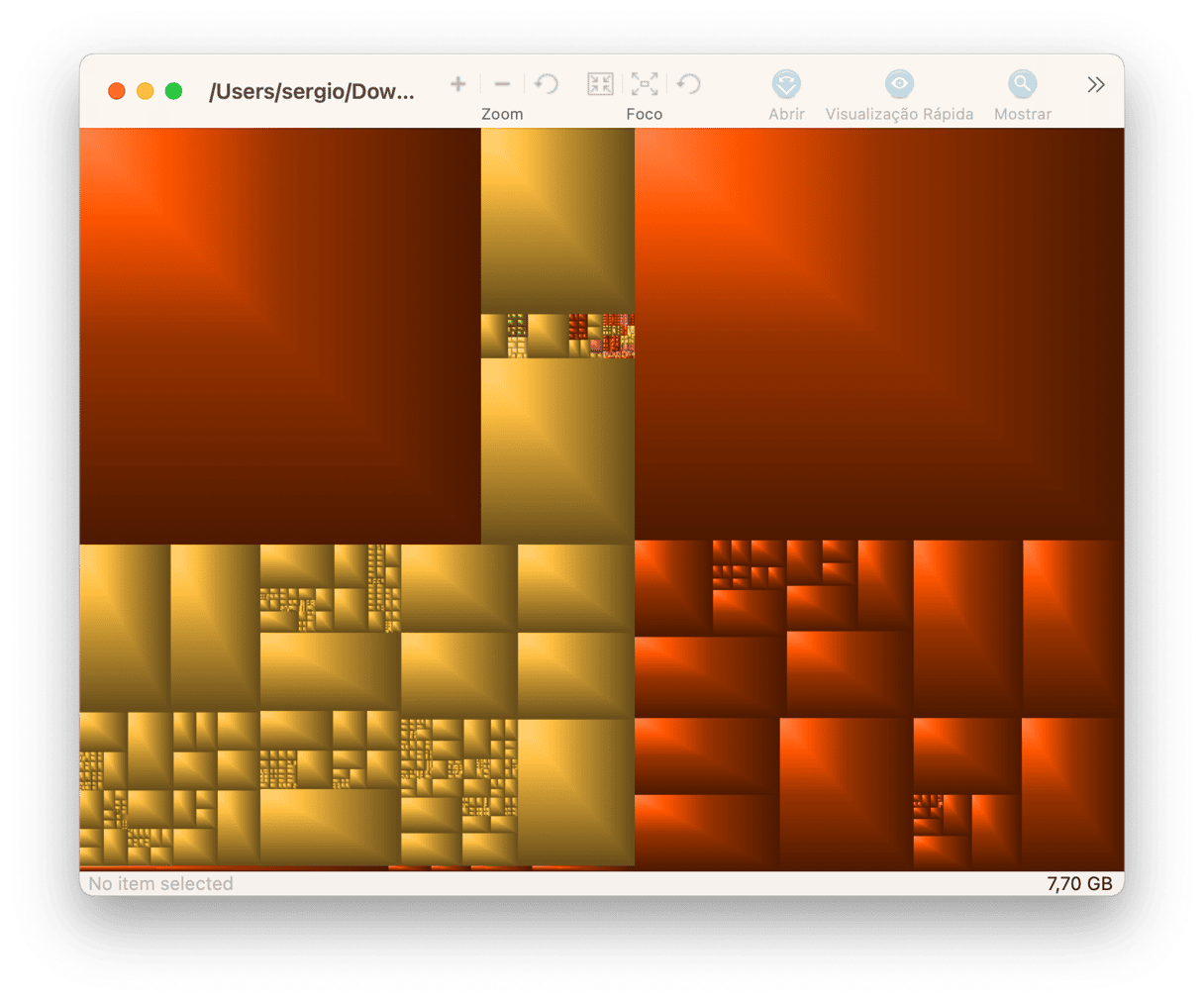
O Grand Perspective, um app presente no mundo Mac há bastante tempo, pode ter um visual um pouco desatualizado. No entanto, sua visualização quadriculada, ao estilo de mapa de calor, é eficiente para visualizar blocos de dados no disco.
Você pode ajustar o app para mostrar mais do que o tamanho de arquivos: o mapa de calor pode ser configurado para mostrar a idade do arquivo, a última alteração e outros parâmetros. Entretanto, ele é mais técnico que seus competidores mais jovens e exige um pouco mais de esforço para decifrar os resultados.
5. Disk Inventory X: uma ferramenta de armazenamento de disco útil para Mac
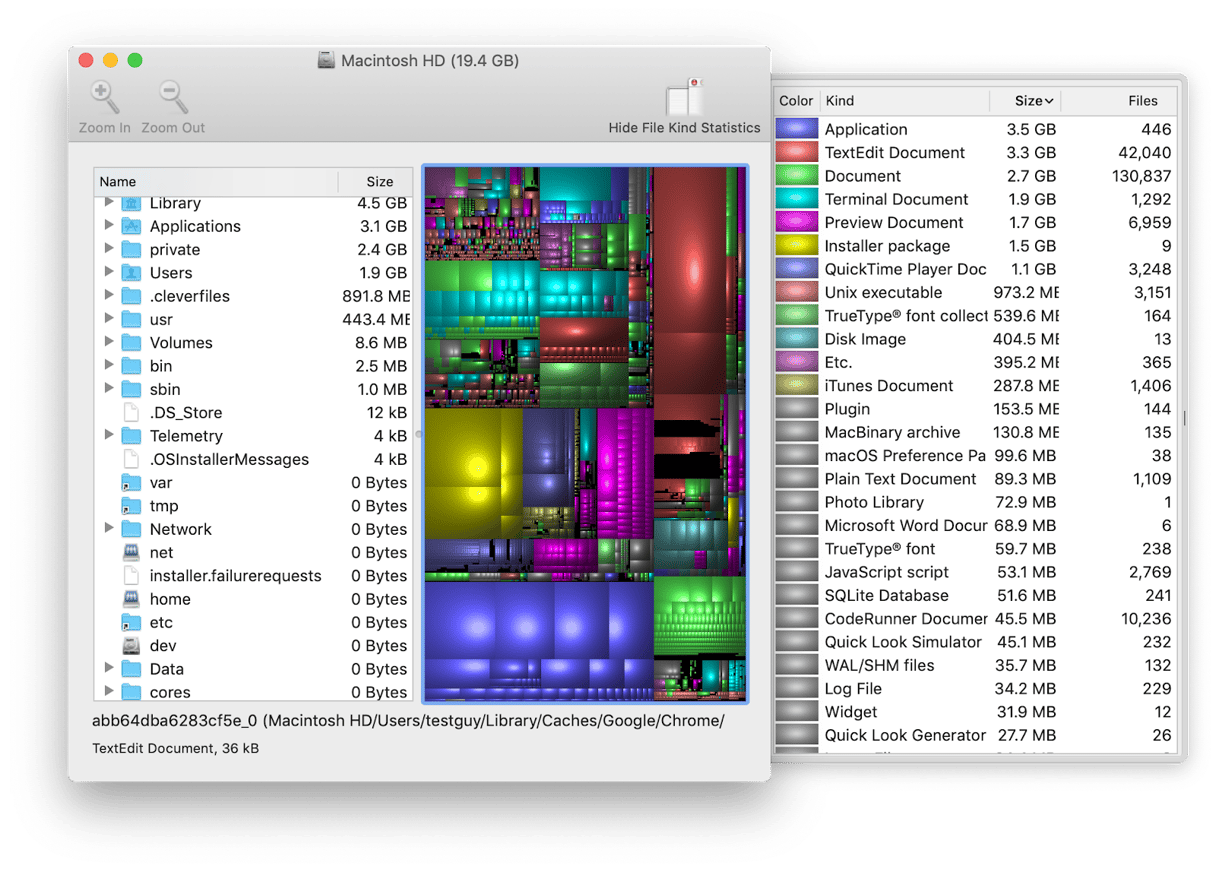
O Disk Inventory X é outro analisador de disco que já está no mercado há algum tempo. Sua idade é evidenciada por uma interface um tanto datada, mas seu mapa de árvore do HD é uma forma excelente de ver onde o armazenamento está sendo usado.
O Disk Inventory X fica de fora dos primeiros lugares devido à falta de atualizações e porque seu mapa de árvore pode ser difícil de se acostumar.
6. OmniDiskSweeper: um gerenciador de disco técnico para Mac
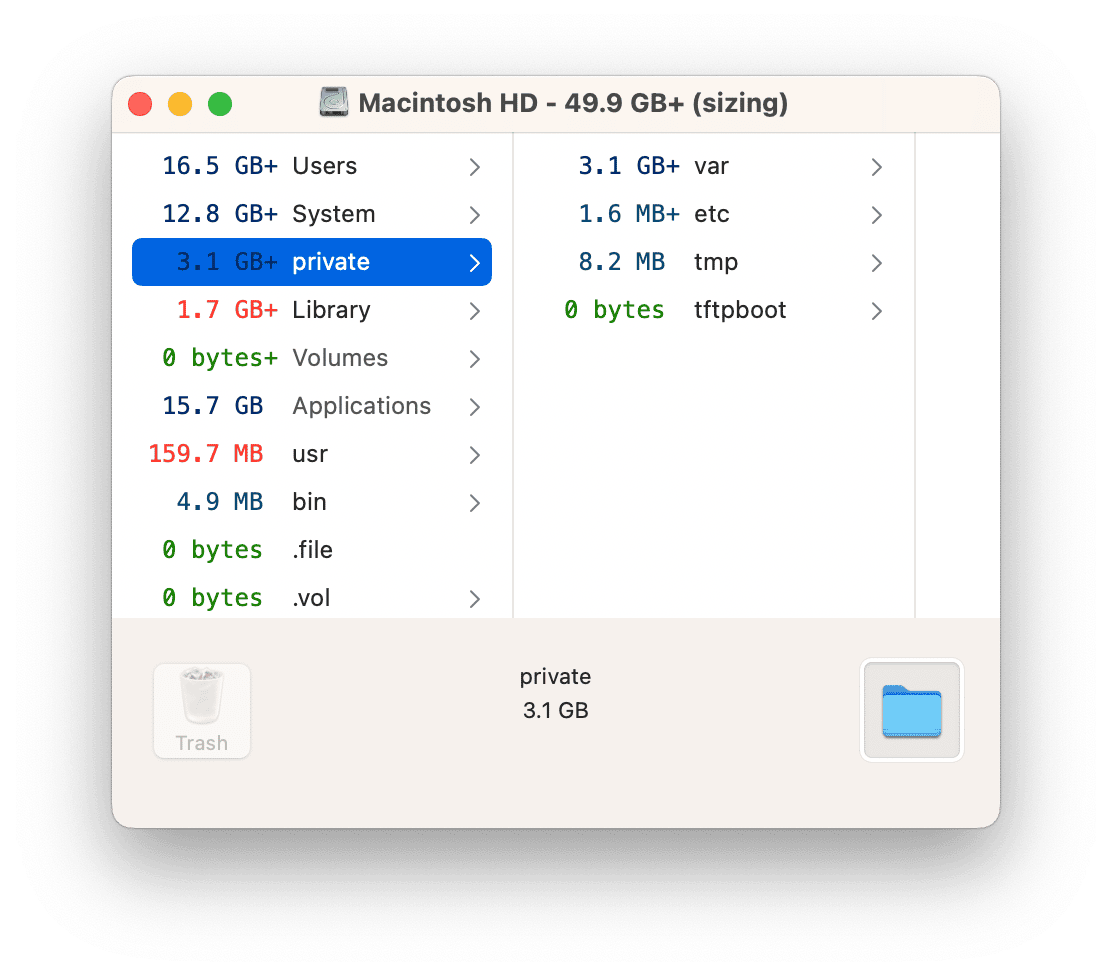
Como os outros apps mencionados aqui, o OmniDiskSweeper analisa e interpreta os dados do HD. Ao contrário dos demais, ele não visualiza os dados de nenhuma maneira.
Embora ele ofereça muitas informações não processadas e controle aos usuários, o app também requer um nível de habilidade técnica maior do que os demais para ser operado. Ele depende de você, o usuário, para tomar decisões sobre o que pode ser apagado com segurança.
Conclusão
A escolha do melhor gerenciador de armazenamento depende das suas habilidades de uso do computador. Obviamente, você sempre pode usar o Finder, mas é possível ir muito além com ferramentas dedicadas. Se o OmniDiskSweeper for geek demais para o seu gosto, você pode experimentar a Lupa de Espaço do CleanMyMac — além de visualmente atrativa, ela é poderosa.